Конвертер RAW-файлов для камер Canon PowerShot

Все камеры Canon PowerShot поддерживают формат файлов Canon RAW с расширением .CRW. По умолчанию Windows 7 не отображает
Файлы, удаленные в Windows 10, попадают в корзину. Корзина - это специальное место, где хранятся удаленные элементы. Они остаются там до тех пор, пока пользователь не решит опорожнить корзину. Файлы не удаляются автоматически. Их можно выборочно вынуть из корзины и восстановить в любой момент.
Удаленные элементы Windows 10 не находятся в корзине
Когда вы удаляете файл, он попадает в корзину. Так работает удаление файлов в Windows 10 и всех более старых версиях Windows (98, 2000, XP, Vista, 7, 8 / 8.1). Поведение не изменилось с годами, но есть некоторые исключения.
При удалении файлы не будут отправлены в корзину, если выполняется одно из следующих условий.
1. Восстановить удаленный файл
Если вы удалили файлы, а их нет в корзине, есть небольшая вероятность, что вы сможете их восстановить. Если вы не перезапустили систему после удаления файлов, ваши шансы на восстановление файла будут выше.
исходный диск winfr: папка назначения / n
Примечание. Целевая папка НЕ должна находиться на том же диске, что и исходный диск. Запустите команду Help, чтобы узнать больше о восстановлении файлов с помощью этого инструмента, или прочтите об этом здесь .
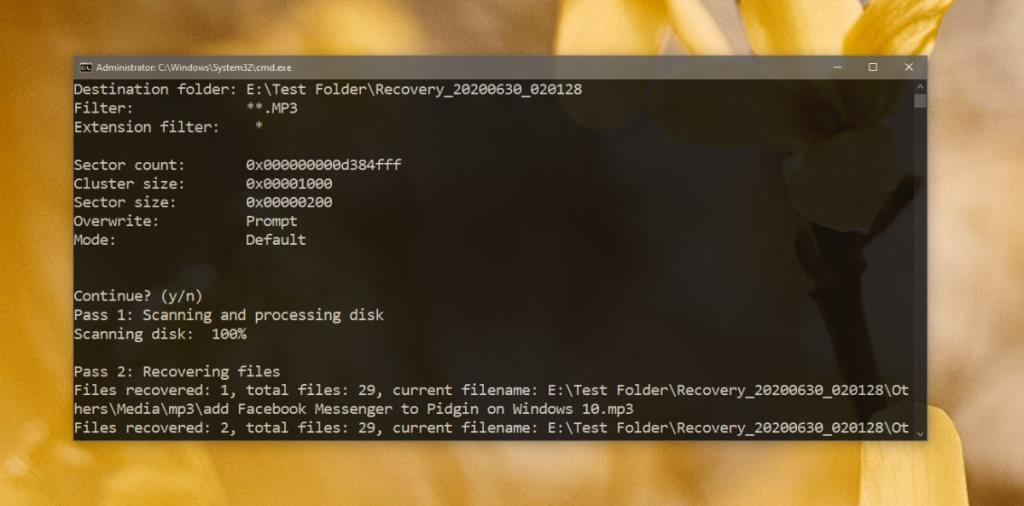
2. Отправьте удаленные файлы в корзину.
Windows 10 позволяет пользователям удалять файлы, не отправляя их в корзину. Если вы хотите начать отправлять файлы в корзину, вам необходимо включить ее.
3. Увеличьте корзину
Если вам часто не хватает места в корзине, вам следует увеличить ее размер . Вы должны знать, что размер корзины будет меньше свободного места в вашей системе. На устройствах с небольшим объемом памяти, например планшетах Surface, это решение может оказаться непрактичным.
4. Сбросьте корзину.
У вашей корзины могли возникнуть проблемы, и вы можете сбросить ее, чтобы она снова заработала нормально.
rd / s / q C: $ Recycle.bin
5. Проверьте скрипты и задачи автоматизации.
Многие пользователи запускают сценарии или настраивают автоматические задачи для регулярного удаления файлов из корзины. Это снимает с пользователя бремя задачи, но может быть причиной того, что ваши файлы не отображаются в корзине. Если у вас есть сценарий или задача автоматизации, настроенная для управления корзиной, отключите ее и попробуйте удалить файлы.
Вывод
Корзина - это надежная функция, и хранение файлов в ней дает вам простой способ восстановить их, если вам когда-либо понадобится удаленный файл или если вы удалили файл случайно. Всегда полезно сначала отправить удаленные файлы в корзину, а потом очистить их по прошествии определенного времени.
Все камеры Canon PowerShot поддерживают формат файлов Canon RAW с расширением .CRW. По умолчанию Windows 7 не отображает
MangaDownloader — это бесплатный портативный загрузчик манги, который может скачать все доступные онлайн-манги с разных сайтов. Мы не большие поклонники манги, поэтому…
Наслаждайтесь простым управлением колесом мыши с помощью Wheel Here. Автоматически перенаправляйте вращение колесика мыши в текущее положение указателя.
Оцените простоту pViewer — приложения с открытым исходным кодом, предназначенного для просмотра фотографий и чтения комиксов без отвлекающих факторов.
RegFileExport — это приложение командной строки, разработанное компанией Nirsoft для экспорта данных из автономного файла реестра, расположенного на других дисках. Оно также
PDFSam — это бесплатный инструмент с открытым исходным кодом, позволяющий быстро объединять (смешивать), склеивать и разделять PDF-файлы. Существуют сотни подобных программ и сервисов.
Вы знаете, что такое эмуляторы виртуальных дисков, но слышали ли вы когда-нибудь об эмуляторе виртуальных последовательных портов? Если вы инженер-программист или разработчик,
Я читал жалобы почти на каждом форуме на раздел «Документы и параметры» Windows 7. Большинство жалоб связано с тем, что они не могут получить к нему доступ.
Мы уже рассматривали пару утилит для настройки, таких как TweakNow WinSecret и Enhancemyse7en. Сегодня я наткнулся на ещё одну отличную утилиту для настройки.
Как проверить FPS в игре на Windows 10







